Цей посібник містить інструкції щодо виправлення такої помилки під час спроби додати наявний віртуальний жорсткий диск у VirtualBox: «Не вдалося відкрити файл жорсткого диска
У VirtualBox з’являється помилка «Не вдалося відкрити файл образу диска – не вдається зареєструвати жорсткий диск». оскільки файл образу диска VM, який ви намагаєтеся відкрити, має той самий UUID з іншим образом віртуального диска файл. У цьому випадку Virtualbox не може зареєструвати файл образу диска (VDI, VHD, VMDK тощо) і відображає таку помилку:
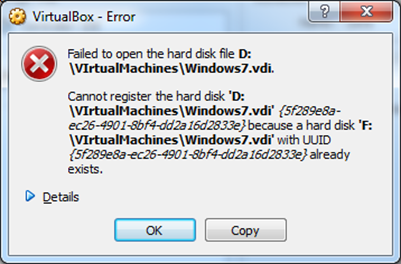
"Не вдається зареєструвати жорсткий диск 'C:\Users\%Username%\VirtualBox VMs\%VirtualDiskName1%.vdi' {%Virtual-Disk-UUID%}, оскільки жорсткий диск 'C:\Users\%Username%\VirtualBox VMs\VirtualDiskName2%.vdi' з UUID {%Virtual-Disk-UUID%} вже існує.
Код результату:
E_INVALIDARG (0x80070057)
Компонент:
VirtualBox
інтерфейс:
IVVirtualBox {fafa4e17-1ee2-4905-a10e-fe7c18bf5554}
Абонент RC:
VBOX_E_OBJECT_NOT_FOUND (0x80BB0001)"
Як усунути помилку VirtualBox: не вдалося відкрити файл віртуального жорсткого диска (.VDI), оскільки жорсткий диск уже завершується.
Спосіб 1. Видаліть пропущені віртуальні диски з VirtualBox.
Наведена вище помилка може з’явитися, якщо ви перемістили віртуальний жорсткий диск в інше місце (наприклад, том), а потім спробуєте повторно додати віртуальний диск жорсткий диск (з нового розташування) на нову або на існуючу віртуальну машину без попереднього видалення пропущеного диска з VirtualBox. У цьому випадку вам доведеться звільнити відсутній файл віртуального диска за допомогою VirtualBox Media Manager. Щоб зробити це:
1. З VirtualBox Файл меню, відкрийте Менеджер віртуальних медіа.
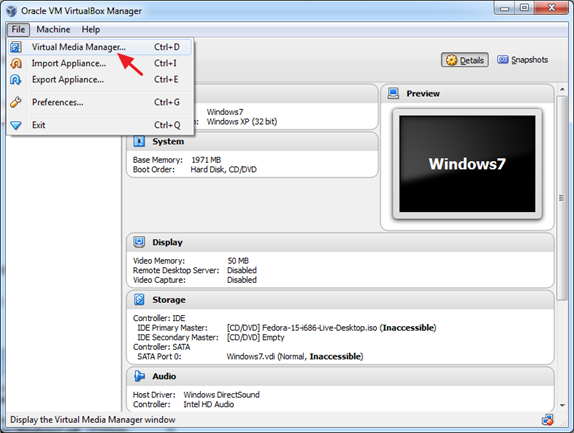
2. Виділіть пропущений віртуальний диск (з позначкою помилки)* і натисніть Звільнити. (Коли запитають, натисніть Звільнити кнопку, щоб звільнити відсутній жорсткий диск.)
* Примітка: Якщо ви не бачите тут пропущених дисків, продовжуйте метод-2.
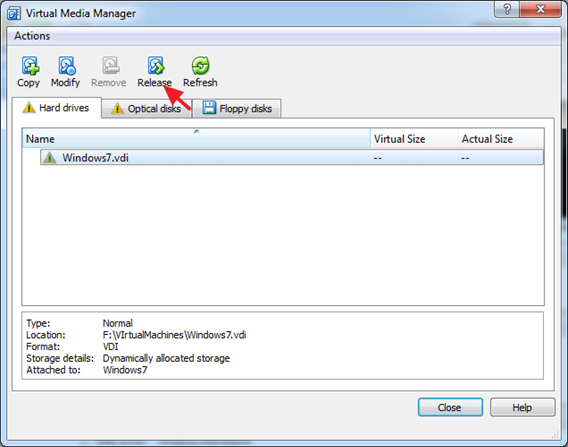
3. Потім натисніть Видалити (а потім натисніть кнопку Видалити), щоб видалити відсутній віртуальний жорсткий диск.
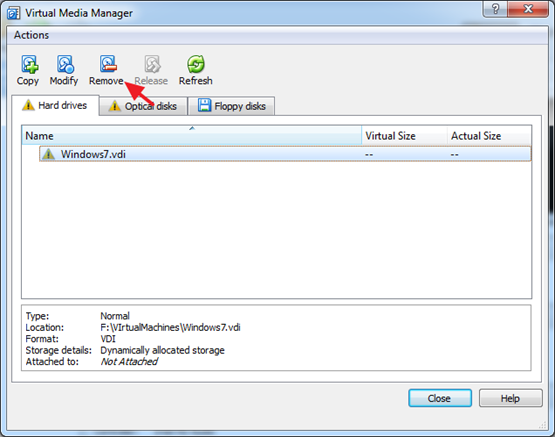
4. Закрийте диспетчер віртуальних медіа.
5. Виділіть віртуальну машину, куди потрібно додати файл віртуального жорсткого диска (.VDI), і натисніть Налаштування.
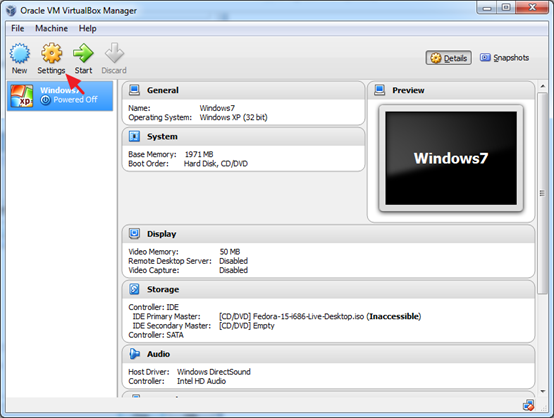
6. Виберіть Зберігання на панелі ліворуч, а потім натисніть кнопку «Додати жорсткий диск» праворуч.
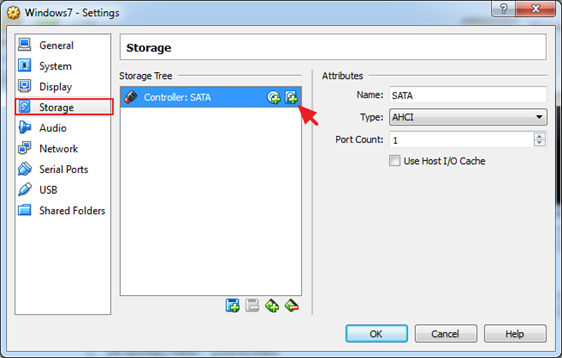
7. Натисніть Виберіть наявний диск.
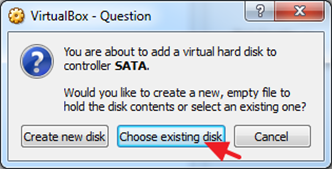
8. Виберіть файл віртуального жорсткого диска, який потрібно додати, і натисніть Відчинено.
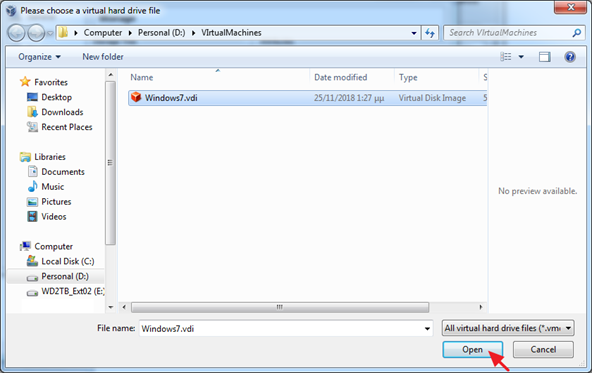
9. Натисніть добре щоб закрити налаштування віртуальної машини.
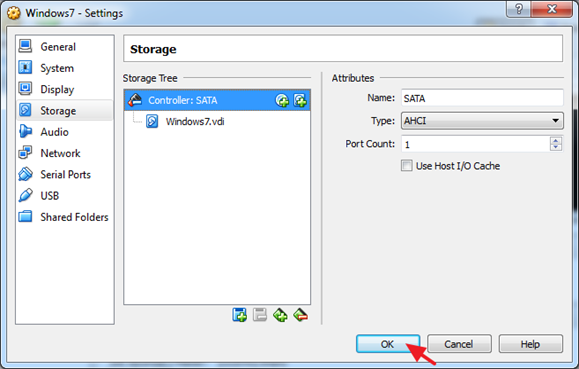
10.Почніть Віртуальна машина.
Спосіб 2. Клонуйте віртуальний диск за допомогою Virtual Media Manager.
Щоб уникнути помилки «Не вдалося відкрити файл образу диска, неможливо зареєструвати жорсткий диск», необхідно клонувати віртуальний Файли образів диска (VDI, VHD тощо) за допомогою VirtualBox Media Manager* замість використання ОС хосту Copy/Paste функції. Щоб зробити це:
* Примітка: Правильним способом успішного клонування існуючого файлу образу віртуального жорсткого диска (VDI, VHD, VMDK тощо) є використання функції копіювання у VirtualBox Media Manager.
1. Від Virtualbox Файл виберіть меню Менеджер віртуальних медіа.
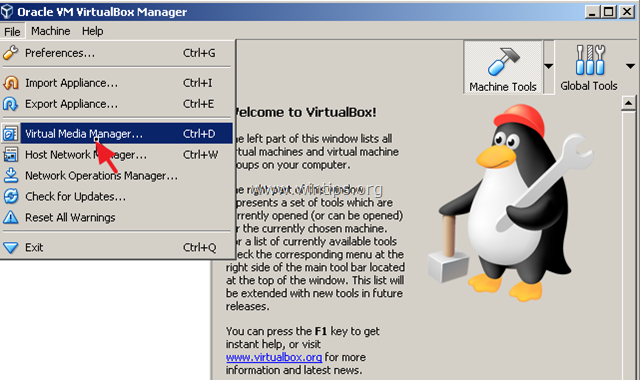
2. Виберіть віртуальний жорсткий диск, який потрібно клонувати, і натисніть Копія.
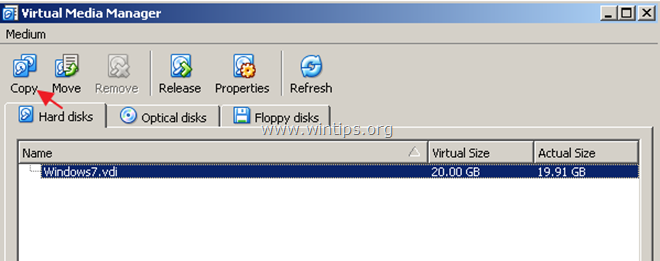
3. На наступному екрані виберіть «Тип файлу образу диска» та «Розмір» (або залиште параметри за замовчуванням) і, нарешті, дайте назву для нового образу диска.
4. Після завершення натисніть Копія і дочекайтеся завершення створення нового образу диска.
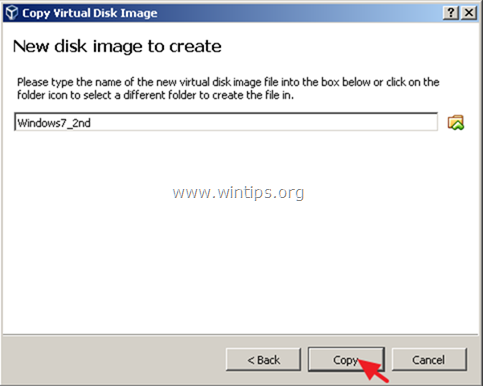
5. Після завершення копіювання використовуйте скопійований образ диска, щоб створити нову віртуальну машину у Virtualbox.
Спосіб 3. Змініть UUID віртуального диска.
Останнім методом вирішення проблеми «Не вдається зареєструвати віртуальний жорсткий диск» є скидання UUID файлу віртуального диска (VDI), згаданого в помилці VirtualBox. Щоб зробити це:
1. Закрити Додаток VirtualBox.
2. Відкрийте командний рядок від імені адміністратора. Щоб зробити це:
а. У полі пошуку введіть: cmd (або командний рядок).
б. Клацніть правою кнопкою миші на командний рядок (результат) і виберіть Запустити від імені адміністратора.

3. Копія & Вставити у командному рядку введіть таку команду у вікні командного рядка та натисніть Введіть:
- компакт-диск C:\Program Files\Oracle\VirtualBox
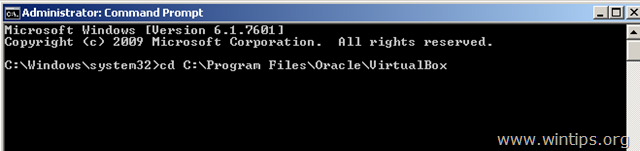
4. Тепер введіть таку команду та натисніть Введіть: *
- внутрішні команди vboxmanage sethduuid "%Full_Path_To_VHD_File%"
* Примітка: За наведеною вище командою змініть %Full_Path_To_VHD_File% вартість відповідно до вашого випадку. Наприклад: Якщо ви хочете скинути UUID файлуфайл образу віртуального диска "Windows7.vdi", який розташований за адресою "C:\Users\Admin\VirtualBox VMs\Windows7VM"папку, команда має бути такою:
- внутрішні команди vboxmanage sethduuid "C:\Users\Admin\VirtualBox VMs\Windows7VM\Windows7.vdi"
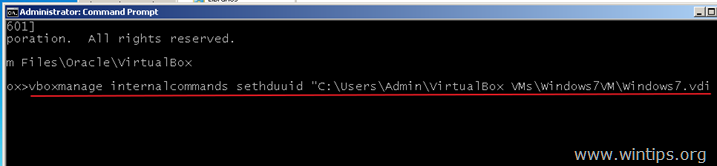
5. Якщо все піде добре, то вам слід повідомити, що UUID змінився.
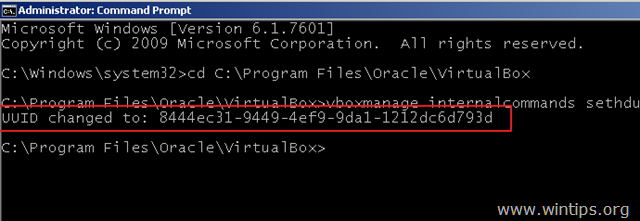
6. Закрийте командний рядок і спробуйте підключити віртуальний жорсткий диск до нової віртуальної машини.
Це все, шановні! У вас це спрацювало?
Будь ласка, залиште коментар у розділі коментарів нижче або навіть краще: ставте лайк та поділіться цим дописом у соціальних мережах, щоб допомогти розповсюдити інформацію про це рішення.